A WhatsApp beszerzése két telefonra 2022-ben
Nem bölcs dolog tagadni az ugyanazon WhatsApp-fiók két eszközön való használatának előnyeit.
Manapság az emberek két telefont hordnak magukkal, hogy a munkájukat/üzleti életüket elkülönítsék a magánéletüktől.
Nos, miközben két telefont használ, néhány hozzám hasonló felhasználó szeretné a WhatsApp-ot ugyanazzal a számmal használni mindkét telefonon, mint személyesen, én nem használom a WhatsApp-ot munkára. Tehát az üzleti telefonomon is szeretnék személyes WhatsApp fiókot.
Hivatalosan az még nem lehetséges hogy ugyanazt a WhatsApp-fiókot használja egyszerre két eszközön.
Egy adott időpontban ugyanazt a fiókot csak egy eszközön használhatja. A Facebook azonban felismerte az igényt és a A Whatsapp csapata már dolgozik ezen a funkción.
Eközben használhatja ezt az egyszerű és gyors oktatóanyagot, amely bemutatja, hogyan kell egy WhatsApp-fiókot egyszerre két telefonon használni. Nincs rá szükség gyökér az Android telefont ill jailbreak iPhone azért.
Hasznos olvasmány: Get WhatsApp Online értesítés minden kapcsolatfelvételről
tartalom
Használja ugyanazt a WhatsApp-fiókot két telefonon a WhatsApp Web segítségével
A WhatsApp Webet bármilyen iPhone-on, Androidon vagy Windowson használhatja, beleértve a telefonokat és a táblagépeket is.
Így csinálod:
- Nyisd ki WhatsApp Web a második okostelefon vagy táblagépen Chrome vagy Safari böngészővel.
- Most be kell szereznie egy QR-kódot a beolvasáshoz, amely csak a webhely asztali verziójában érhető el.
Megszerezni, kérjen asztali webhelyet. - A iOS (Chrome iPhone-on), érintse meg a ikont három vízszintes pont a jobb felső sarokban a címsáv mellett, és válassza ki a lehetőséget Asztali webhely kérése (az első képernyőkép).
A Android, hajtsa végre a lépéseket ugyanúgy, mint az iOS rendszeren (második képernyőkép).


- Látni fog egy képernyőt a QR-kód. Az alábbi első képernyőkép iOS-re, a második pedig Androidra készült.

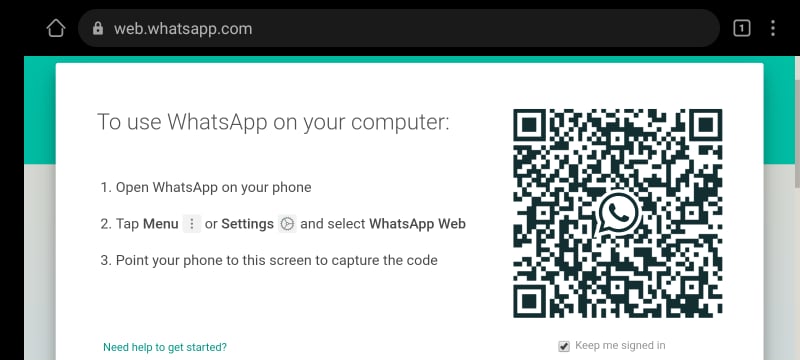
- Itt az ideje használni az első telefon Most. Nyissa meg a WhatsApp-ot az első telefonon.
- Ugrás beállítások és válassza ki a WhatsApp Web / Desktop.

- Olvassa be a QR-kódot a második telefon az első telefon használatával.
Nesze! Neked lesz ugyanaz a WhatsApp-fiók, amely a második eszközre is betöltődött. Akár egyszerre is használhatod őket.
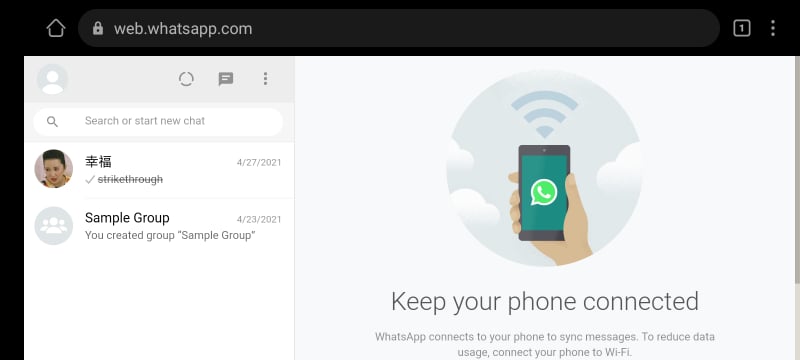
Az egyik eszközön a WhatsApp-fiókot fogja használni az alkalmazással, egy másik telefonon pedig a WhatsApp Weben.
A WhatsApp Web korlátozása
Felhívjuk figyelmét, hogy ugyanazt a WhatsApp-fiókot nem használhatja más böngészőben a WhatsApp Web használatával. Ha így tesz, akkor a második telefon munkamenete automatikusan megszakad. Ez azt jelenti, hogy a WhatsApp Web-fiókját egyszerre csak egyszer használhatja.
Bármikor elkezdheti a WhatsApp-fiók használatát az egyik eszközön, ha kijelentkezik a WhatsApp Webből a második eszközön, vagy megszakítja a WhatsApp Web munkamenetet a WhatsApp alkalmazásból az első eszközön.
Így csinálod:
- Nyissa meg a WhatsApp alkalmazást, és lépjen ide beállítások.
- A Beállítások alatt válassza ki WhatsApp Web / Desktop.
- Végül válassza ki Jelentkezzen ki minden számítógépről/eszközről a WhatsApp webes munkamenet befejezéséhez.

Hasznos olvasmány: WhatsApp névjegyek mentése CSV-fájlba
Videó Útmutató
Megtekintheti videónkat is, amelyből megtudhatja, hogyan szerezheti be a WhatsApp fiókot két különböző telefonon:
Következtetés
Reméljük, hogy gond nélkül tudott egy WhatsApp fiókot használni két telefonon. Ez még azt is lehetővé teszi, hogy mindkét eszközről közzétegye WhatsApp állapotát (itt van a WhatsApp állapotfrissítésének használata).
Javasoljuk, hogy használja a WhatsApp alkalmazást személyi számítógépén vagy másodlagos eszközökön adatvédelmi aggályok miatt, és ne felejtsen el kijelentkezni a munka végeztével.
Vegye figyelembe azt is, hogy ez megzavarhatja az értesítések normál áramlását és lehet, hogy néhányat nem lát.
Ha pedig egyszerűen át szeretne váltani egyik eszközről a másikra, megteheti a WhatsApp biztonsági mentés segítségével. Olvassa el itt arról, hogyan kell csinálni iOS és Android rendszeren. Te is könnyen átviheti névjegyeit a WhatsApp-pal együtt.
Ha bármilyen problémával szembesül, tudassa velünk a megjegyzések részben.
Legfrissebb cikkek